- En række software-relaterede problemer kan i sidste ende føre til Windows Application-fejl.
- Guiden nedenfor viser dig, hvordan du løser applikationsfejl 0xe0434352.
- Lær alt, hvad der er at vide om Windows 10 ved hjælp af vores Windows-vejledninger.
- For flere lignende artikler, se vores Systemfejl-hub.

- Download Restoro pc-reparationsværktøj der kommer med patenterede teknologier (patent tilgængelig her).
- Klik på Start scanning for at finde Windows-problemer, der kan forårsage pc-problemer.
- Klik på Reparer alt for at løse problemer, der påvirker din computers sikkerhed og ydeevne
- Restoro er blevet downloadet af 0 læsere denne måned.
Talrige brugere har skrevet om applikationsfejl 0xe0434352 på Microsofts supportforum. Denne fejl kan opstå på Windows, når brugere lukker ned eller prøver at starte specifik software.
En bruger angivet i en forumindlæg:
Når jeg prøver at åbne applikationer på min pc, modtager jeg følgende meddelelse: undtagelsen ukendt softwareundtagelse (0xe0434352) opstod i applikationen på placering 0x74de812f.
Der kan være et par faktorer bag denne fejl, men der er også et par potentielle rettelser til den.
Hvordan løser jeg Windows-applikationsfejl 0xe0434352?
1. Opdater skærmdriveren
- Download gratis for at opdatere drivere DriverFix - et tredjepartsværktøj, der hjælper med at opdatere det væsentlige chauffører.
- Hent DriverFix-installationsprogram for at installere softwaren.
- Opsæt værktøjet, og start det. Det begynder at scanne med det samme.
- Du får en komplet liste over den software, der er forældet.

- Opdater de nødvendige drivere (du kan gøre det for hver driver igen eller bruge en masseopdateringsmulighed).

DriverFix
Du har ikke brug for ekspert teknisk viden for at slippe af med applikationsfejl. Bare for at holde dine chauffører opdaterede med dette værktøj.
Besøg webstedet
2. Rens boot Windows
- Højreklik på din startmenuknap, og vælg Løb.
- Gå ind msconfig i Run's Åbn tekstfelt, og tryk på Enter
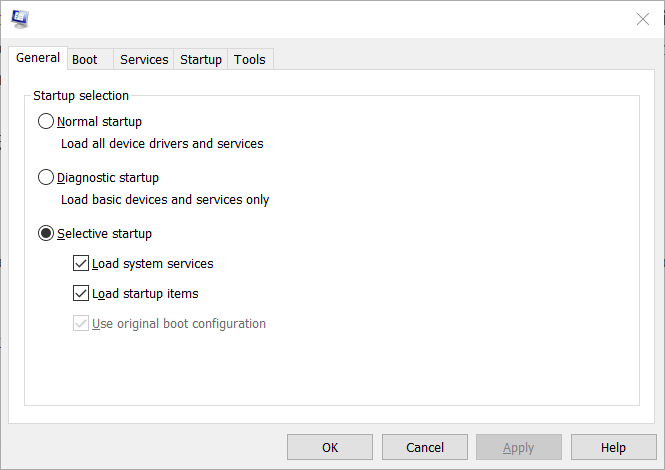
- Klik på Selektiv opstart på fanen Generelt, hvis den ikke er valgt.
- Vælg Indlæs systemtjenester og Brug den originale startkonfiguration afkrydsningsfelter.
- Fravælg markeringen Indlæs startelementer indstilling.
- Klik på Skjul alle Microsoft-tjenester for at vælge denne mulighed under fanen Tjenester.
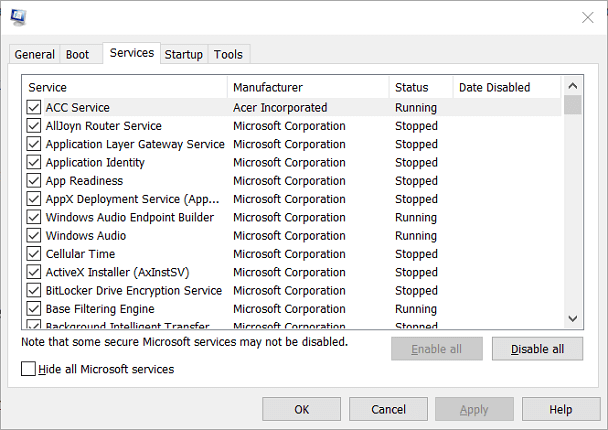
- Trykke Slå alt fra at fravælge tredjeparts tjenester.
- Klik på ansøge.
- Klik på Okay At forlade.
- Klik på Genstart i dialogboksen, der åbnes.
Rens opstart af Windows for at sikre, at der ikke er nogen modstridende tredjepartsprogrammer eller -tjenester.
Hvis det imidlertid løser problemet, skal du finde ud af, hvilket tredjepartsprogram eller -tjeneste der genererer fejlen.
3. Kør en systemfilscanning
- Indgang cmd i Kør, og tryk på Ctrl + Skift + Enter genvejstast.
- Klik på Ja på UAC-prompten.
- Kør hjælpeprogrammet Deployment Image Servicing ved at indtaste følgende kommando og trykke på Enter:
DISM.exe / Online / Oprydningsbillede / Restorehealth - Derefter skal du indtaste sfc /scannow kommando; og tryk på Gå ind nøgle.

- Genstart Windows, hvis Kommandoprompt fortæller dig, at scanningen reparerede filer.
4. Reparer .NET Framework
- Åbn .NET Framework Reparationsværktøj side i en browser.
- Klik på Hent på den side.

- Klik på NetFxRepairTool.exe afkrydsningsfelt.
- Klik på Næste knap.
- Åbn det downloadede .NET Framework Repair Tool, og klik på Næste at starte værktøjet.
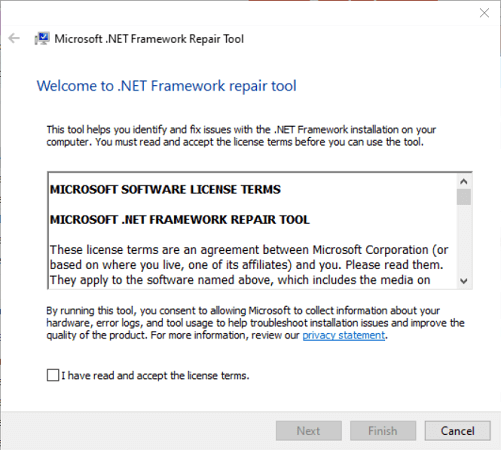
- Klik på Næste igen for at anvende eventuelle foreslåede rettelser.
- Tryk på Afslut knap.
- Genstart Windows-platformen.
5. Kør en CHKDSK-scanning
- Gå ind Kommandoprompt i søgefeltet.
- Vælg Kør som administrator.
- Indgang chkdsk / f og tryk på Enter for at starte scanningen.

- Genstart Windows, når scanningen er afsluttet.
Disse beslutninger har rettet fejl 0xe0434352 for nogle brugere. Gendanner Windows til en tidligere dato med Systemgendannelse kan også løse problemet.
EN reparationsinstallation (eller geninstallation) af Windows kan være en sidste udvej, hvis ingen andre potentielle rettelser løser fejlen - men forhåbentlig kommer du ikke så langt.
Hvis du kender en anden løsning på denne fejl, så lad os det vide ved at efterlade os en besked i kommentarfeltet nedenfor.
 Har du stadig problemer?Løs dem med dette værktøj:
Har du stadig problemer?Løs dem med dette værktøj:
- Download dette pc-reparationsværktøj klassificeret Great på TrustPilot.com (download starter på denne side).
- Klik på Start scanning for at finde Windows-problemer, der kan forårsage pc-problemer.
- Klik på Reparer alt for at løse problemer med patenterede teknologier (Eksklusiv rabat for vores læsere).
Restoro er blevet downloadet af 0 læsere denne måned.
Ofte stillede spørgsmål
En Windows-applikationsfejl er en fejl, der udløses, når du prøv at starte et program, forhindrer dig i at gøre det.
En sikker måde at rette en Windows-applikationsfejl på er at geninstallere programmet eller nulstil din Windows-pc.
En måde at sikre, at du ikke står over for problemer, når du starter et program, er at sikre dig, at du har det den rigtige arkitektur til dit operativsystem (x32 eller x64).


